RECENZE: Acer ConceptD 3 Ezel (CC314-72) - 14'' pro grafiky, lepší displej s otočnou konstrukcí
7. 1. 2021 06:20 Rubrika: Recenze Autor: Viktor Péder
- Konstrukce notebooku, rozměry, hmotnost a mobilita
- Pracovní plocha, klávesnice, touchpad a další ovládací prvky
- Hlavní HW parametry, CPU, RAM a ukládání dat
- Grafický výkon a kvalita displeje
- Reproduktory a webkamera
- Chlazení v klidu i zátěži
- Napájení a výdrž baterie, maximální i v zátěži
- Konfigurace a ceny, Závěr s klady a zápory
- Fotogalerie
Kapitoly článku:
Klávesnice

Bílé klávesy mají tmavě šedý podklad, takže popisky jsou dobře kontrastní a viditelné i za většího šera. Podsvícení má jeden stupeň, svítí oranžově a zřejmě právě to zhoršuje čitelnost znaků za šera i za světla, kdy jsou patrné rozdíly v intenzitě podsvícení jednotlivých kláves. Za tmy funguje podsvícení dobře, i rozdíly v intenzitě podsvícení jsou méně patrné. Snaha o styl zde bohužel vyhrála nad praktičností.
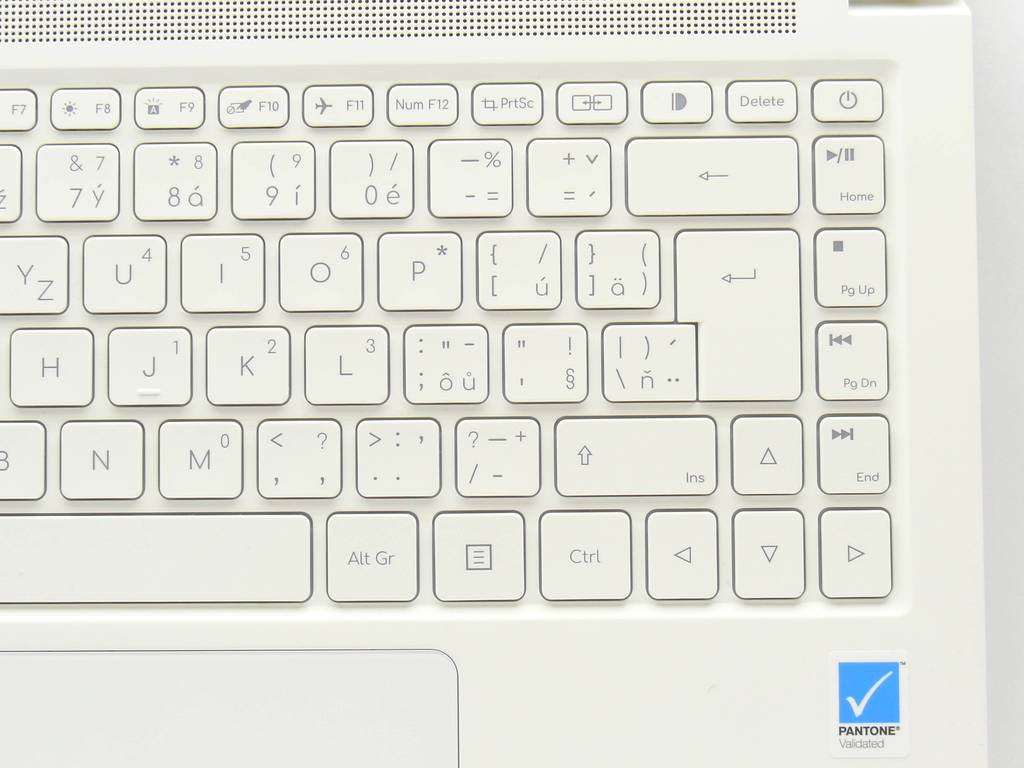
Moje klasické výhrady zahrnují především umístění hlavního vypínače do pravého horního bloku kláves, při stisku klade stejný odpor jako ostatní klávesy, softwarově je sice ošetřeno vypnutí notebooku při práci, ale i tak bych na jeho místě viděl raději klávesu Del, která je hned vedle. Notebook má navíc 2 hlavní vypínače, kvůli použití v režimu tabletu, o to více mi ten v klávesnici vadí. Uvítal bych mezery mezi čtveřicemi horní řady funkčních kláves, logiku jejich funkce, ve spojení s klávesou Fn, lze klasicky nastavit v BIOSu.

Na klávesnici mi naopak vyhovuje velký Enter i Backspace, 2x Ctrl i Alt (po obou stranách mezerníku). Vyhovuje mi samostatná čtveřice skokových kláves (Home, PgUp, PgDn, End), umístěná na pravém boku klávesnice. Líbí se mi i velké kurzorové šipky, sice o něco užší, ale stejně vysoké jako zbytek hlavních kláves. Celkově řadím klávesnici mezi dobrý standard.
Touchpad
Touchpad je nadstandardně velký, 126 x 83 mm, naštěstí přibral hlavně na výšce než šířce, takže je po stranách dost místa. Bohužel je ale vycentrovaný na střed základny, což sice vypadá hezky na pohled, ale je to špatně ergonomicky, správně by měl být vycentrovaný na střed mezerníku, aby byl eliminován dotek obou dlaní rovnoměrně, při psaní "všemi deseti".
Dotyková obrazovka a stylus (aktivní pero)
Aktivní pero (stylus) je ukryto v těle notebooku, blíže k pravému okraji čela, kde se zároveň dobíjí, jeho integrovaná baterie. Pero dokáže rozeznat 4096 úrovní tlaku, tlačítko ve spodní části aktivuje režim "guma" a v horní části simuluje pravou klávesu myši. Je dlouhé cca 128 mm a tlusté 5,3 mm. Vedle aktivního pera, lze obrazovku ovládat také pouhým dotykem prstu.
Indikační diody a další ovládací prvky
Indikační diody, jsou na notebooku 4. Dvě základní, na čele notebooku, svítí oranžově. Levá indikuje připojení napájecího adaptéru, a pokud se dobíjí baterie, tak bliká. Pravá indikuje zapnutí notebooku, nebo blikáním režim spánku. Další dioda, opět oranžová, je umístěna v klávese CapsLock, indikuje aretaci velkých písmen. Poslední dioda je umístěna vedle webkamery, svítí zeleně, pokud je kamera aktivní.
Hlavní vypínače jsou na notebooku dva. První je umístěn v pravém horním rohu bloku kláves, má stejnou tuhost stisku a svítí jen společně s celou klávesnicí. Další vypínač je na levém boku notebooku, funguje zároveň jako dotyková (netřeba prstem pohybovat) čtečka otisku prstu. Pokud notebook zapnete bočním vypínačem, systém si zároveň pamatuje otisk prstu a přihlásí uživatele, pochopitelně, jen pokud je daný otisk validní.
- Konstrukce notebooku, rozměry, hmotnost a mobilita
- Pracovní plocha, klávesnice, touchpad a další ovládací prvky
- Hlavní HW parametry, CPU, RAM a ukládání dat
- Grafický výkon a kvalita displeje
- Reproduktory a webkamera
- Chlazení v klidu i zátěži
- Napájení a výdrž baterie, maximální i v zátěži
- Konfigurace a ceny, Závěr s klady a zápory
- Fotogalerie
Kapitoly článku:














